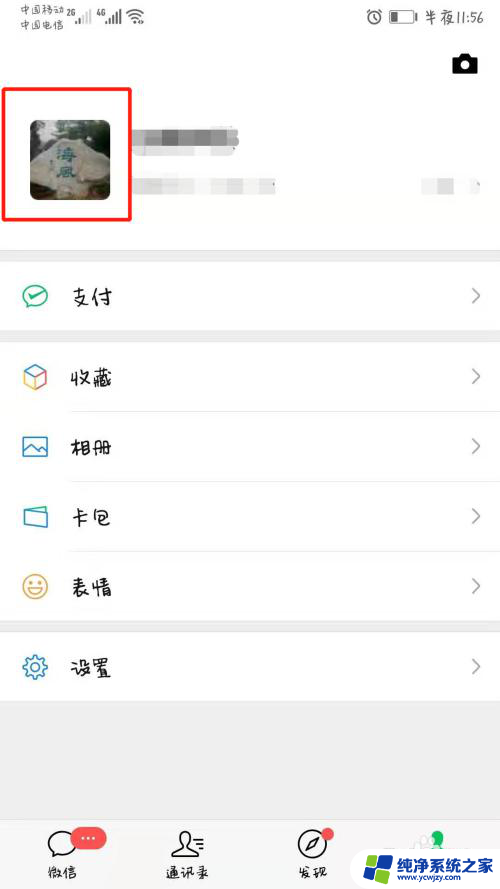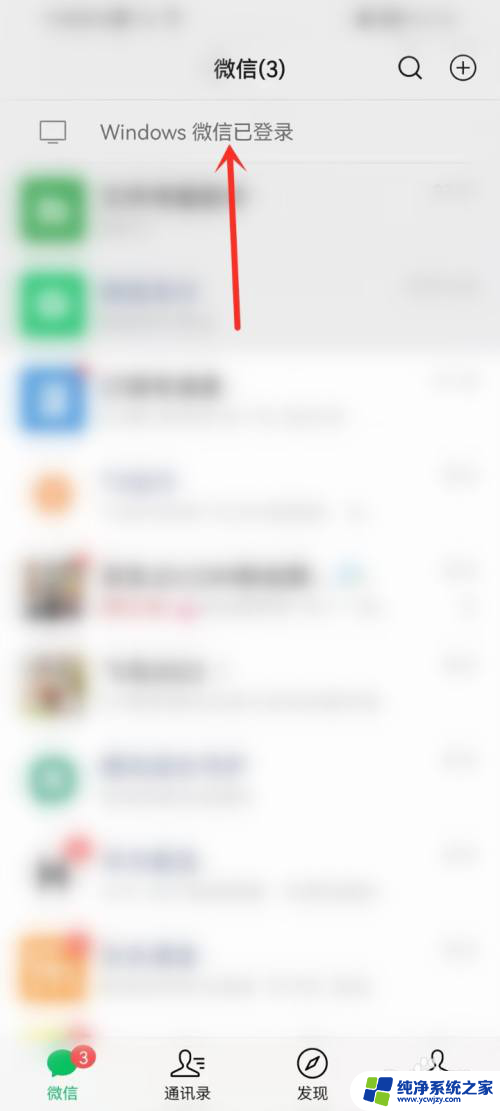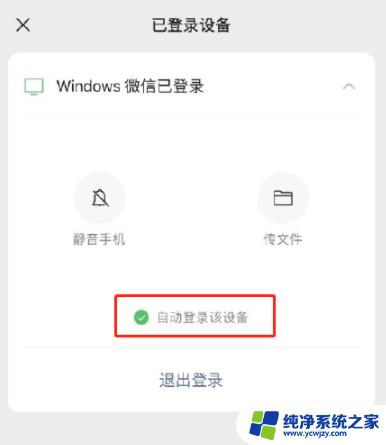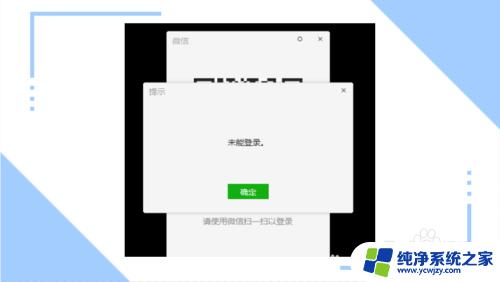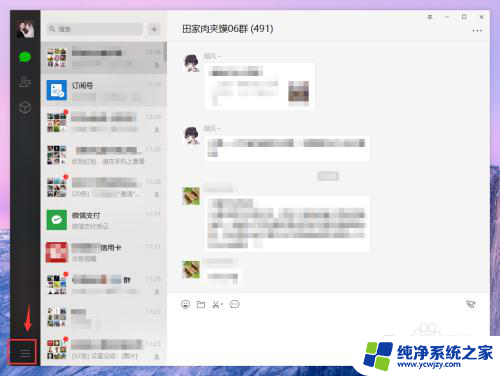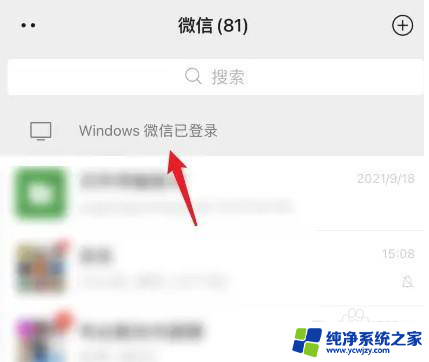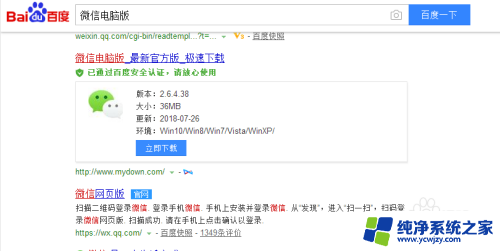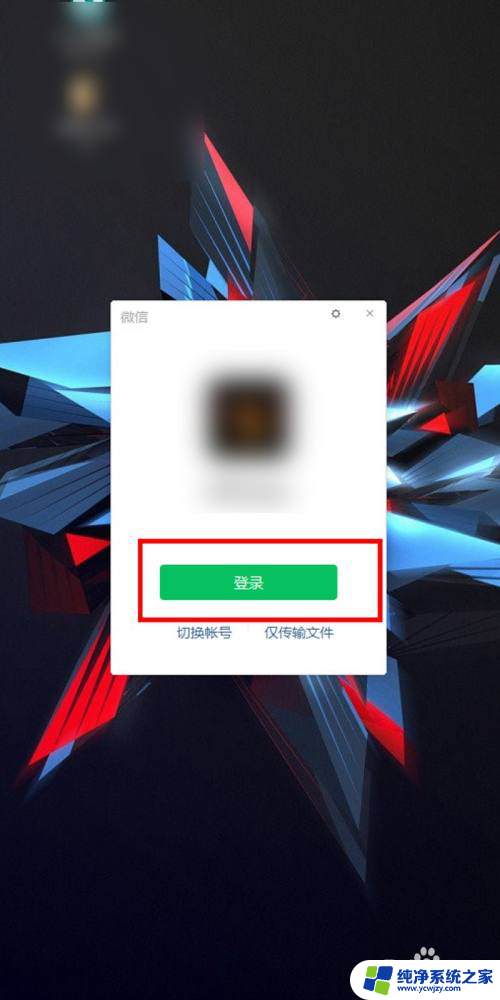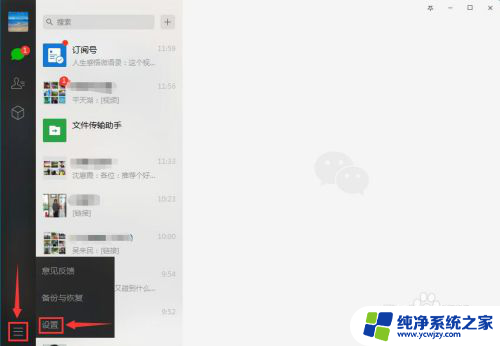微信如何关闭电脑登录 电脑版微信怎么取消自动登录
微信如何关闭电脑登录,微信是目前最受欢迎的社交媒体应用之一,它的电脑版为用户提供了更方便的使用体验,有时候我们可能希望关闭电脑登录,或取消自动登录功能。如何关闭电脑版微信的自动登录呢?本文将为您介绍具体的操作方法。无论是为了保护个人隐私,还是为了更好地管理账号安全,掌握这些技巧都是非常有必要的。让我们一起来探索如何关闭电脑版微信的自动登录功能吧!
步骤如下:
1.首先就是打开自己的电脑,登录自己的微信,通过手机微信扫描登录。我的是开机的时候点退出的,所以重新点击微信登录的。

2.登录微信后,弹出自己的微信页面。点击左下角的3个横线的标记,见下图展示。
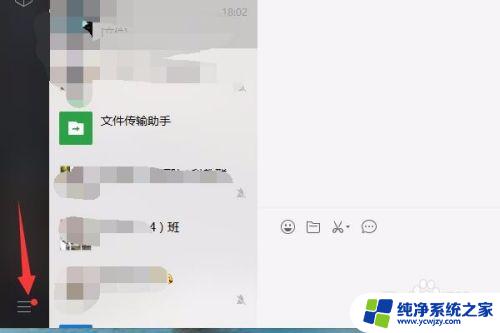
3.点击3条横线后,弹出下面的页面,点击设置。
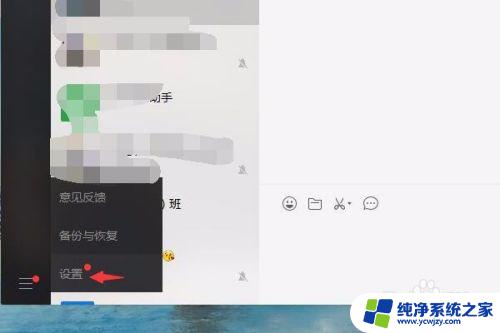
4.点击设置后,弹出设置的页面,点击通用设置,见下图展示。
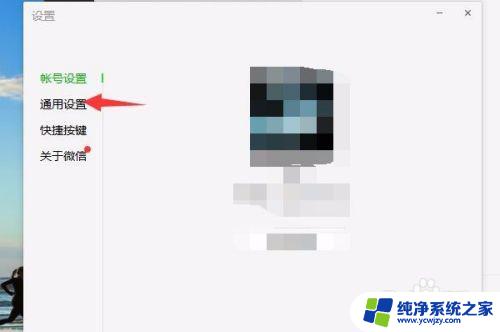
5.点击通用设置后,出现下面的页面,这个时候会发现,原来自己的电脑微信是被自己无意间设置为开机自动登录的,见下图展示。
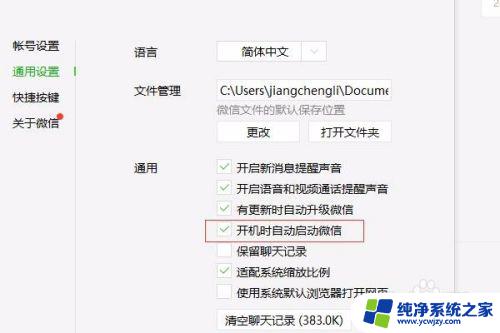
6.这个时候,我们将鼠标去掉勾选。这样下次电脑再开始的时候,就不会出现微信自动登录的消息弹出来了,这样也会加快电脑的开机速度。
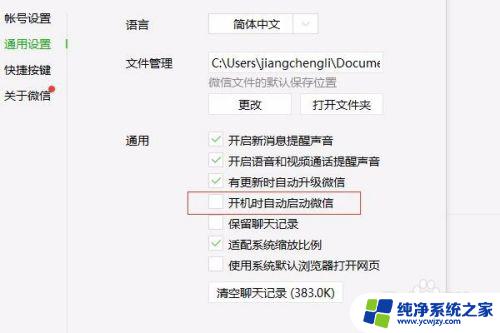
以上是微信如何关闭电脑登录的全部内容,如果需要,您可以按照这些步骤进行操作,希望这些信息对您有所帮助。